O Excel 365 oferece várias ferramentas poderosas para manipular e organizar dados eficientemente. Neste tutorial, exploraremos as funções DIVIDIRTEXTO e UNIRTEXTO para definir delimitadores de diferentes tipos em cada espaçamento de um texto, tornando assim, a tarefa de separar e combinar informações mais fácil e flexível.
Além disso, ao utilizar as funções DIVIDIRTEXTO e UNIRTEXTO, você conseguirá lidar com diferentes formatos de texto no Excel 365, ajustando-os às suas necessidades específicas.
A função DIVIDIRTEXTO permite extrair partes específicas de um texto, utilizando delimitadores personalizados para separar as informações.
Mas, por outro lado, a função UNIRTEXTO combina várias células de texto em uma única célula, com a possibilidade de adicionar diferentes delimitadores entre cada espaçamento.
Leia também: Como Medir o Impacto da Gestão de Pessoas Para a Organização.
Baixe a planilha para praticar o que foi ensinado neste tutorial:
Como Inserir Delimitadores Diferentes em Cada Espaço do Texto no Excel 365
Primeiramente, veja que a funcionalidade que ensinaremos logo a seguir, serve tanto para textos, como também para números.
Na célula B2 temos alguns caracteres misturados, pois o nosso objetivo é inserir um delimitador diferente em cada espaço:
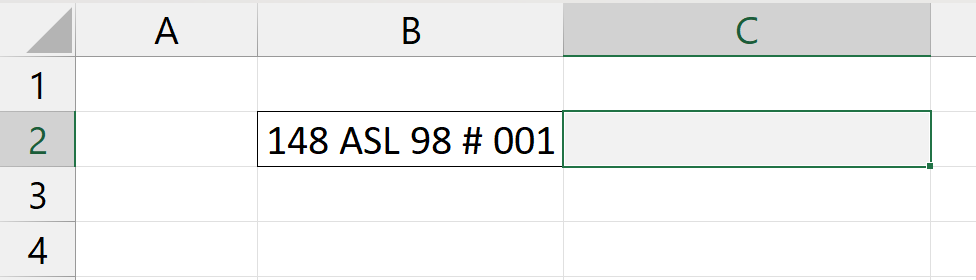
E o resultado deve ser esse conforme imagem abaixo:
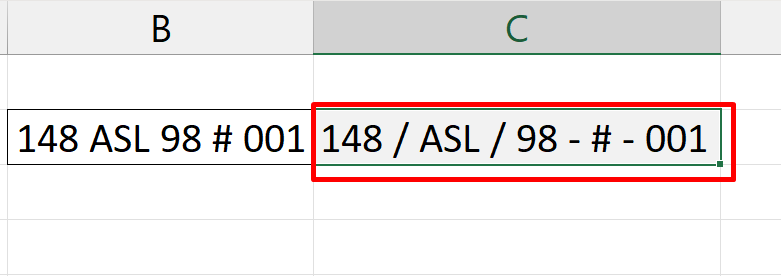
Os delimitadores poderiam variar, dependendo da sua escolha.
Mas para não deixar nada complicado e difícil de lidar, vamos inserir apenas dois tipos de delimitadores, os quais são: barra invertida “/” e traço “–“.
O primeiro objetivo é usar a função DIVIDIRTEXTO, essa função consegue dividir textos, que estão juntos em uma célula, em várias partes.
Veja:
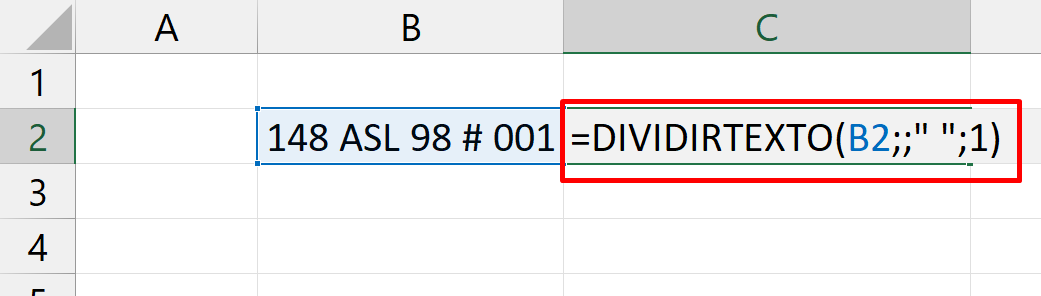
Conferindo as marcações em negrito, temos:
=DIVIDIRTEXTO(B2: Na primeira sintaxe indicamos a célula B2;
=DIVIDIRTEXTO(B2;;” “;1): Pulamos a segunda sintaxe, pois não iremos precisar dela;
=DIVIDIRTEXTO(B2;;” “;1): Na terceira sintaxe dizemos que o texto será separado por cada ocorrência do espaço;
=DIVIDIRTEXTO(B2;;” “;1): Na quarta sintaxe, inserimos o número 1. Ele indica que pretendemos ignorar células vazias durante a divisão.
O próximo passo é listar todos os delimitadores na ordem em que queremos aplicar em cada ocorrência do espaço:
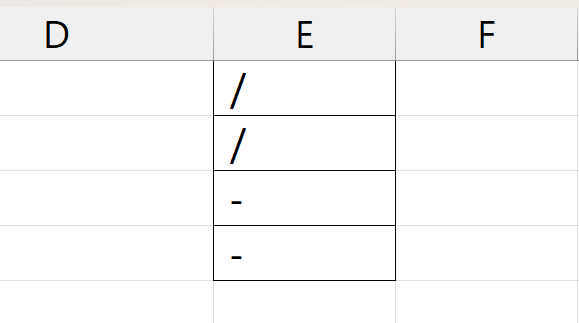
Abrindo a função UNIRTEXTO, selecionaremos todos os delimitadores:
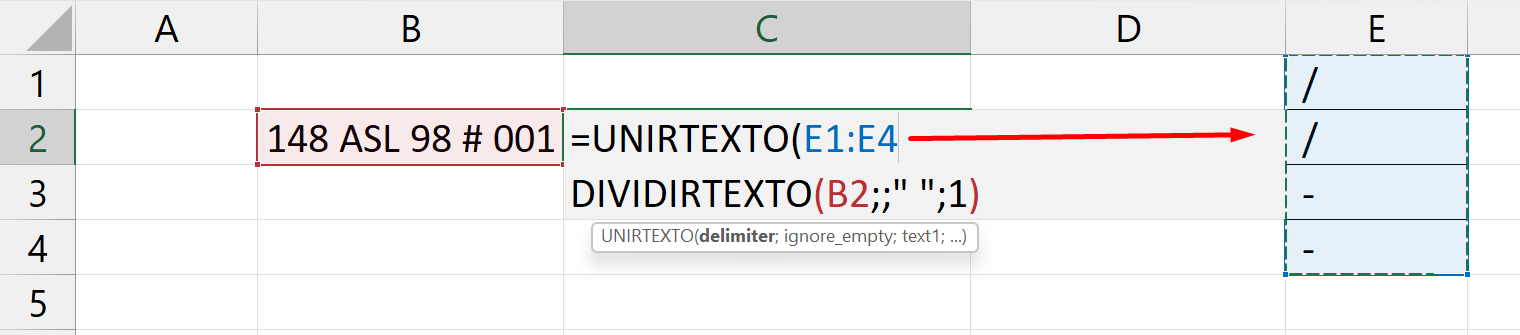
Na segunda sintaxe, digitaremos 1 para ignorar células vazias:
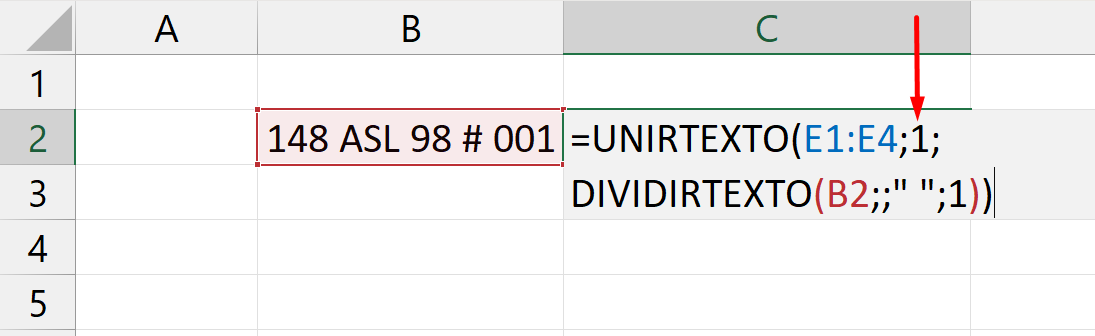
Nossa função completa, ficará dessa forma:
=UNIRTEXTO(E1:E4;1;DIVIDIRTEXTO(B2;;” “;1))
Perceba, que a função UNIRTEXTO fará todo o trabalho de inserir cada delimitador em cada espaço existente.
Fechando a função e confirmando na tecla “Enter”, veja o resultado:
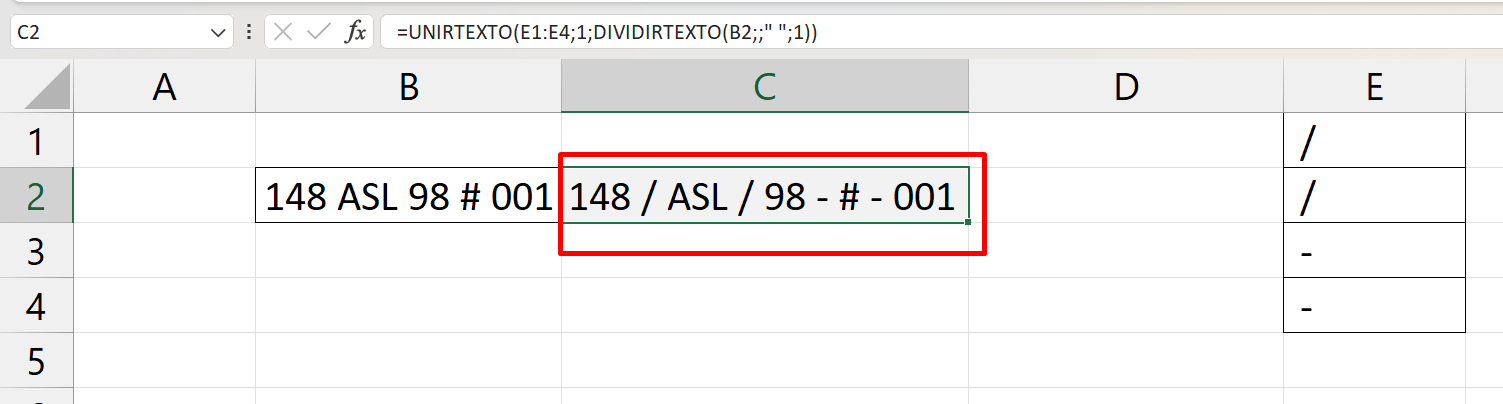
Use a coluna de delimitadores, caso precise mudar a forma de algum deles.
Veja a seguir, como funciona a função UNIRTEXTO através de nosso tutorial: Função UNIRTEXTO no Excel (=UNIRTEXTO) – Juntar Várias Células em UMA.
Curso de Excel Completo: Do Básico ao Avançado.
Quer aprender Excel do Básico ao Avançado passando por Dashboards? Clique na imagem abaixo e saiba mais sobre este Curso de Excel Completo. 
Por fim, deixe seu comentário sobre o que achou de usar este recurso e você também pode enviar a sua sugestão para os próximos posts. Até breve!















